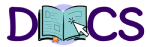Réduire une image (ou un picto) obligatoire
Votre image/picto obligatoire parait trop grand(e) dans votre bandeau de page de base : vous pouvez retravailler votre image pour qu'elle soit réduite.
pour information, les images obligatoires dans CmonSite sont contraintes par leur largeur. Nous allons voir ci-dessous comment réaliser cela avec l'outil Photopea.

Tout d'abord choisissez votre image ou votre pictogramme.
Pour les pictogrammes, vous pouvez télécharger la bibliothèque que nous avons sélectionnée pour vous ou chercher des pictogrammes via le site undraw par exemple.
Vous pouvez personnaliser la couleur de votre choix sur Undraw, cliquez sur la flèche pour voir le tuto,
Une fois votre choix fait, cliquez sur le pictogramme souhaité et choisissez de le télécharger au format SVG :
et réaliser une recherche (en anglais) :
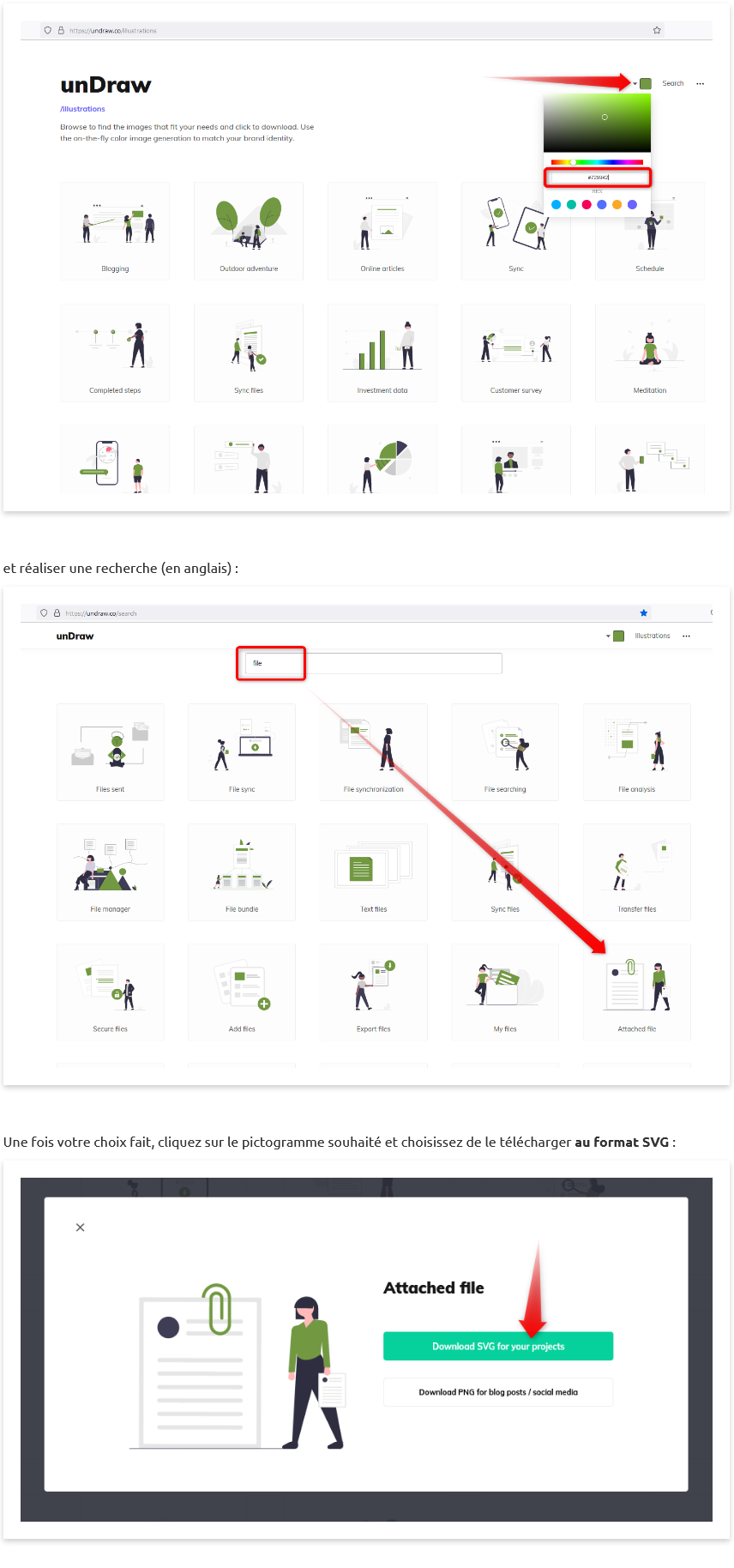
Vous pouvez maintenant ouvrir votre navigateur préféré (Firefox, Chrome, Edge, etc) et ouvrir le logiciel gratuit et en ligne Photopea. Vous devrez faire votre choix pour les cookies avant d'accéder à l'outil. Vous pouvez maintenant ouvrir votre fichier (ici un pictogramme), soit en cliquant sur "Fichier" puis "Ouvrir", soit en glissant-déposant votre image depuis un dossier de votre ordinateur.
Si vous avez un pictogramme, le fond de votre image doit présenter des petits carrés blanc et gris par alternance. Cela veut dire que votre fond est bien transparent.
A présent, cliquez sur "Image" dans le menu tout en haut, puis sur "Taille de la zone de travail".
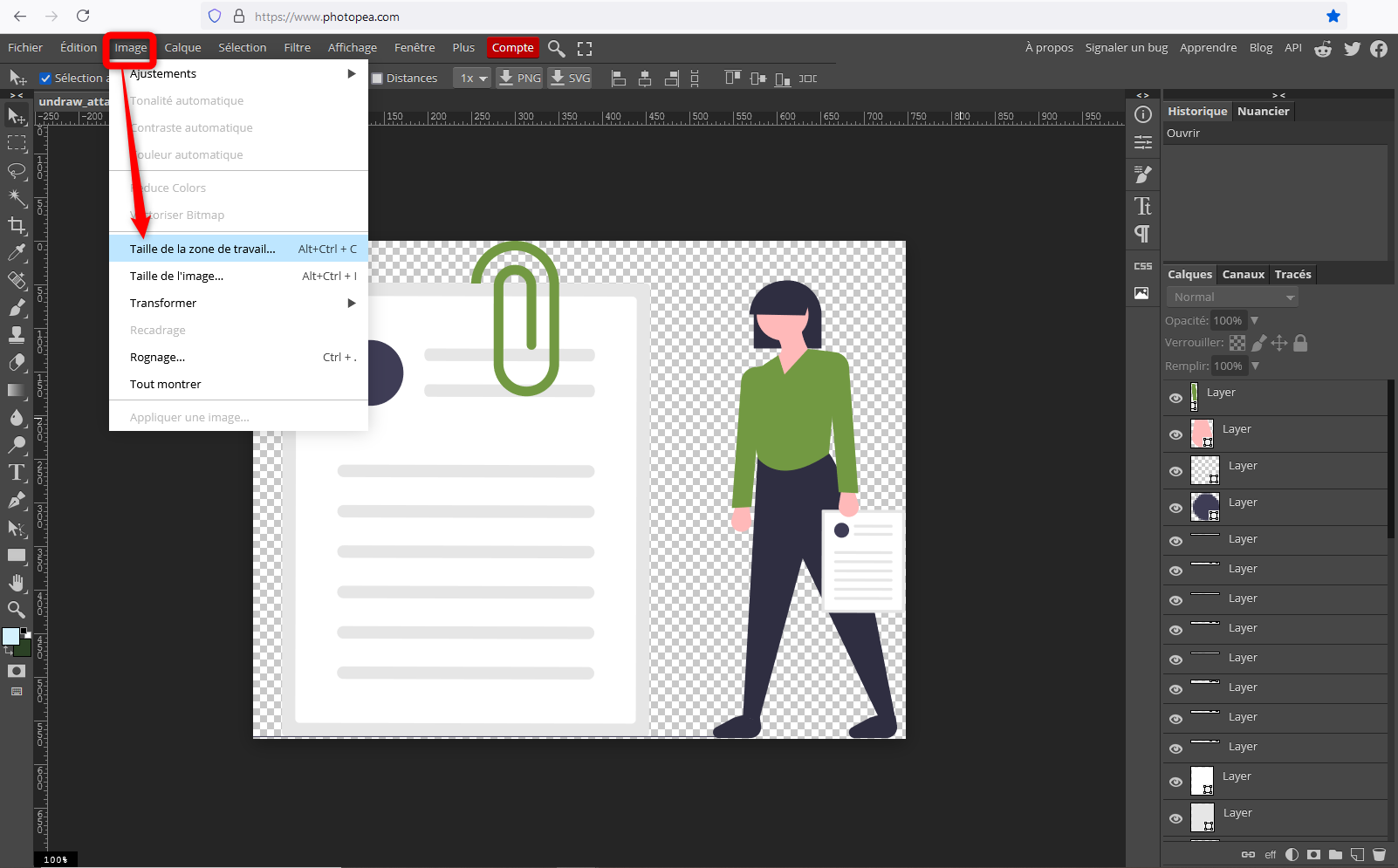
Une fenêtre grise apparait alors et vous présente les dimensions de votre image, en pixels.
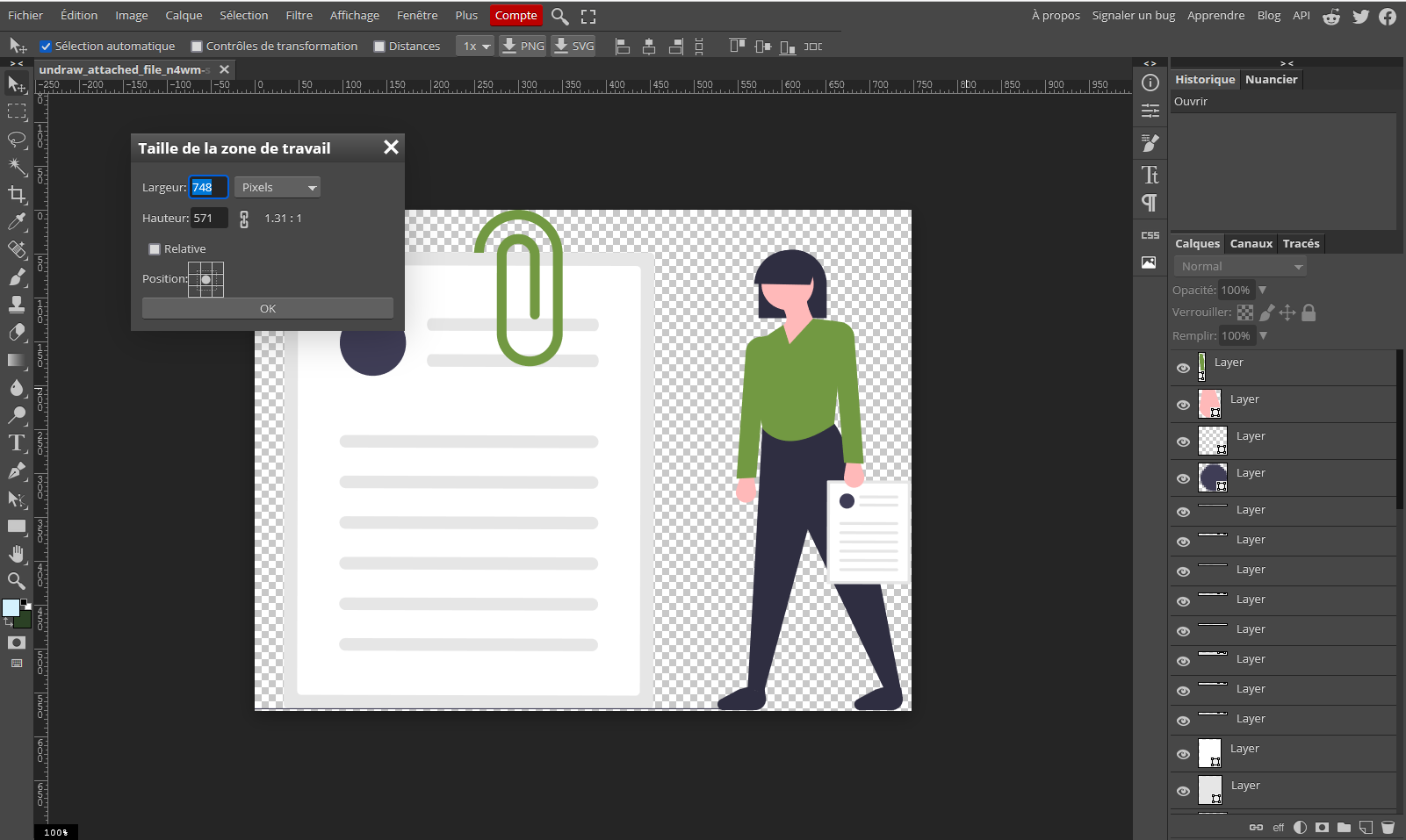
Modifiez la largeur de façon conséquente : ici, nous passons de 748 pixels à 1200 pixels. La marge entre ces deux largeurs correspond aux zones transparentes qui s'ajouteront de part et d'autre de l'image de base. Cliquez sur "Ok" pour valider.
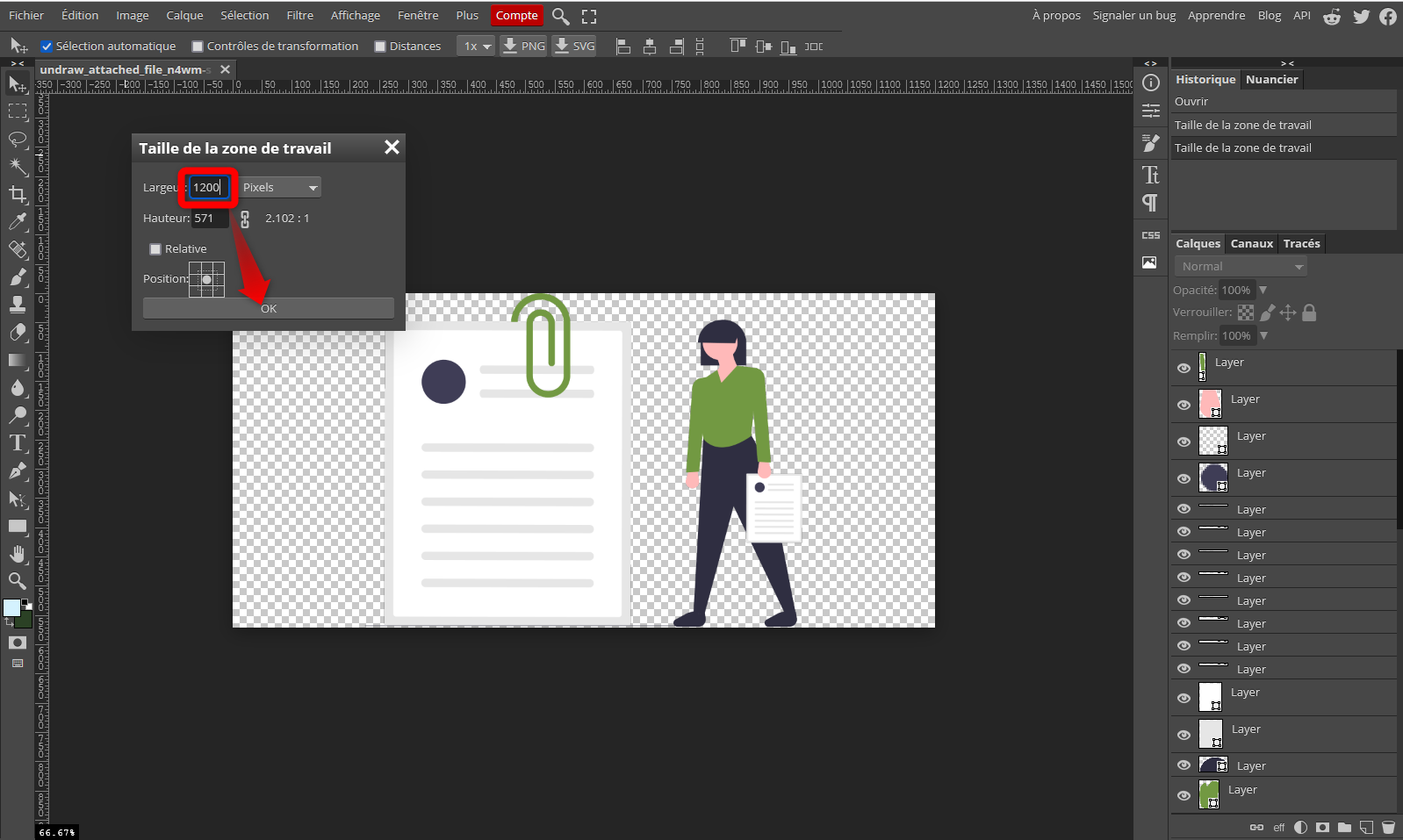
Votre zone s'est agrandie à gauche et à droite de votre image de base.
Nous allons maintenant enregistrer l'image. Pour ce faire, cliquez sur "Fichier" puis "Exporter en tant que" puis "PNG" (attention, choisissez bien le format PNG pour garder la transparence de votre fond !)
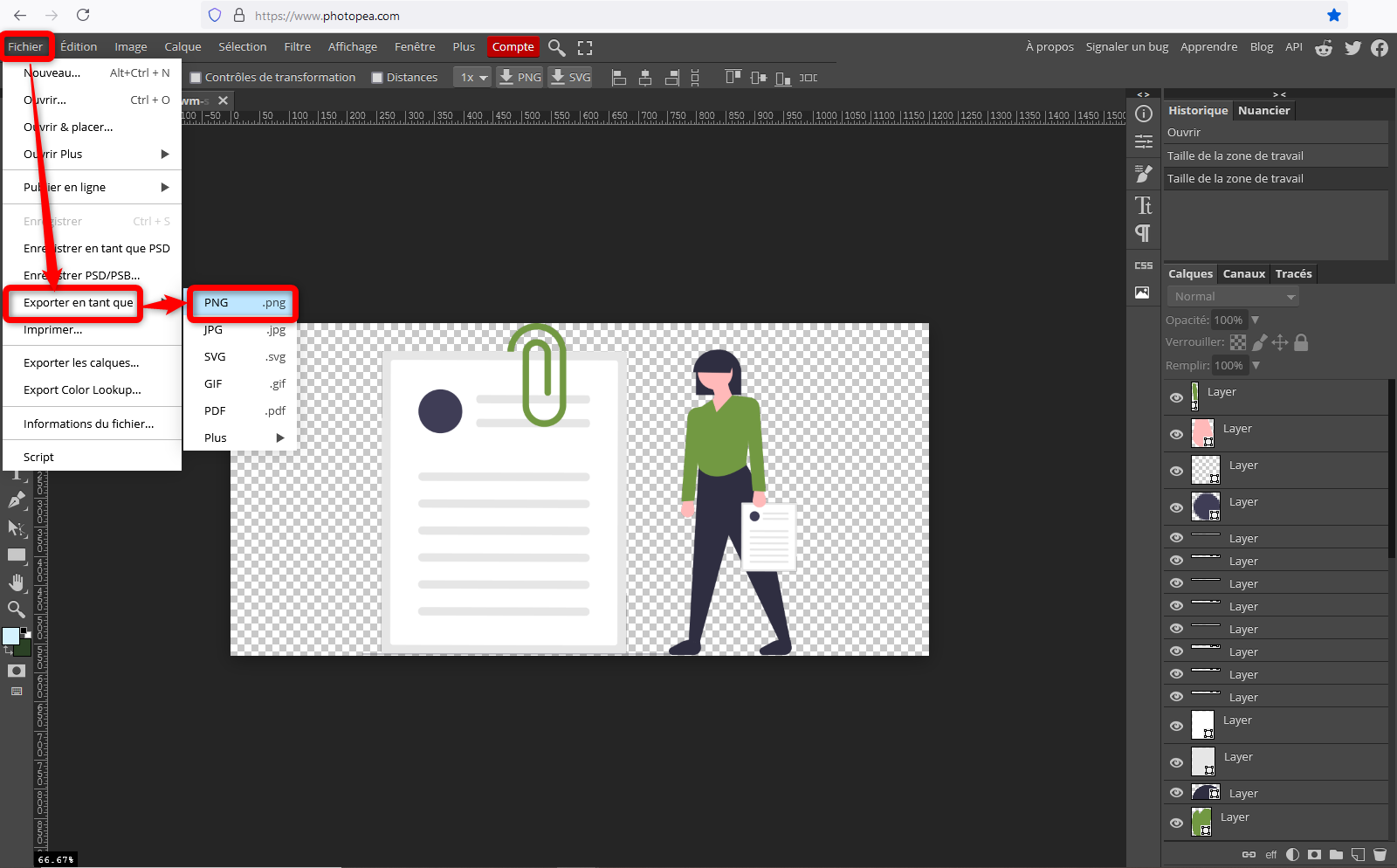
Une nouvelle fenêtre s'ouvre dans laquelle vous sont présentées les dimensions globales de votre fichier (ici 1200 pixels de large par 571 pixels de haut).
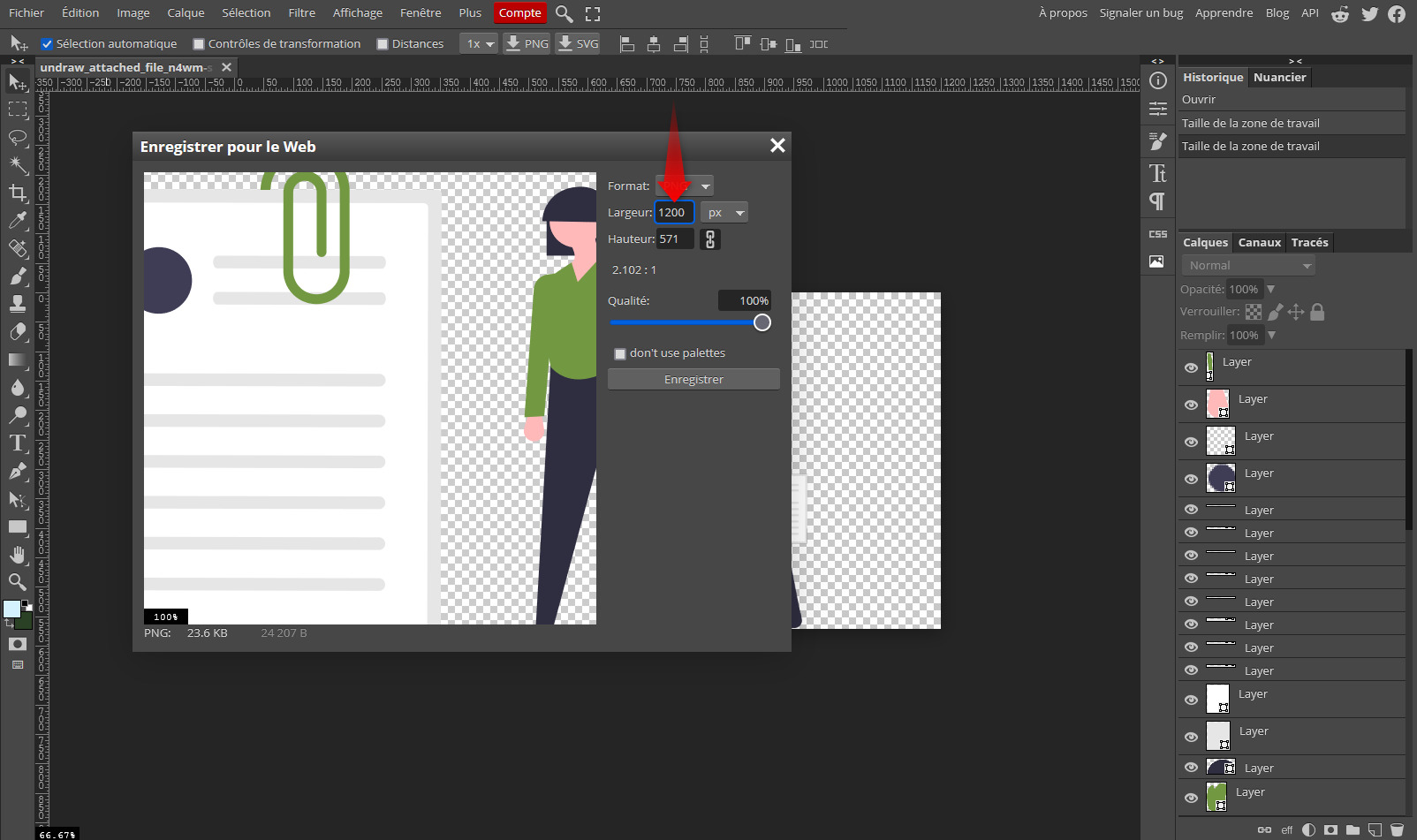
Dans cette même fenêtre, modifiez la largeur pour 800 pixels (largeur d'images maximum recommandée pour les pages de base). vous pouvez cliquer une fois dans la case "Hauteur" afin que l'outil calcul par lui même la bonne hauteur pour garder les proportions. Enfin, cliquez sur "Enregistrer"
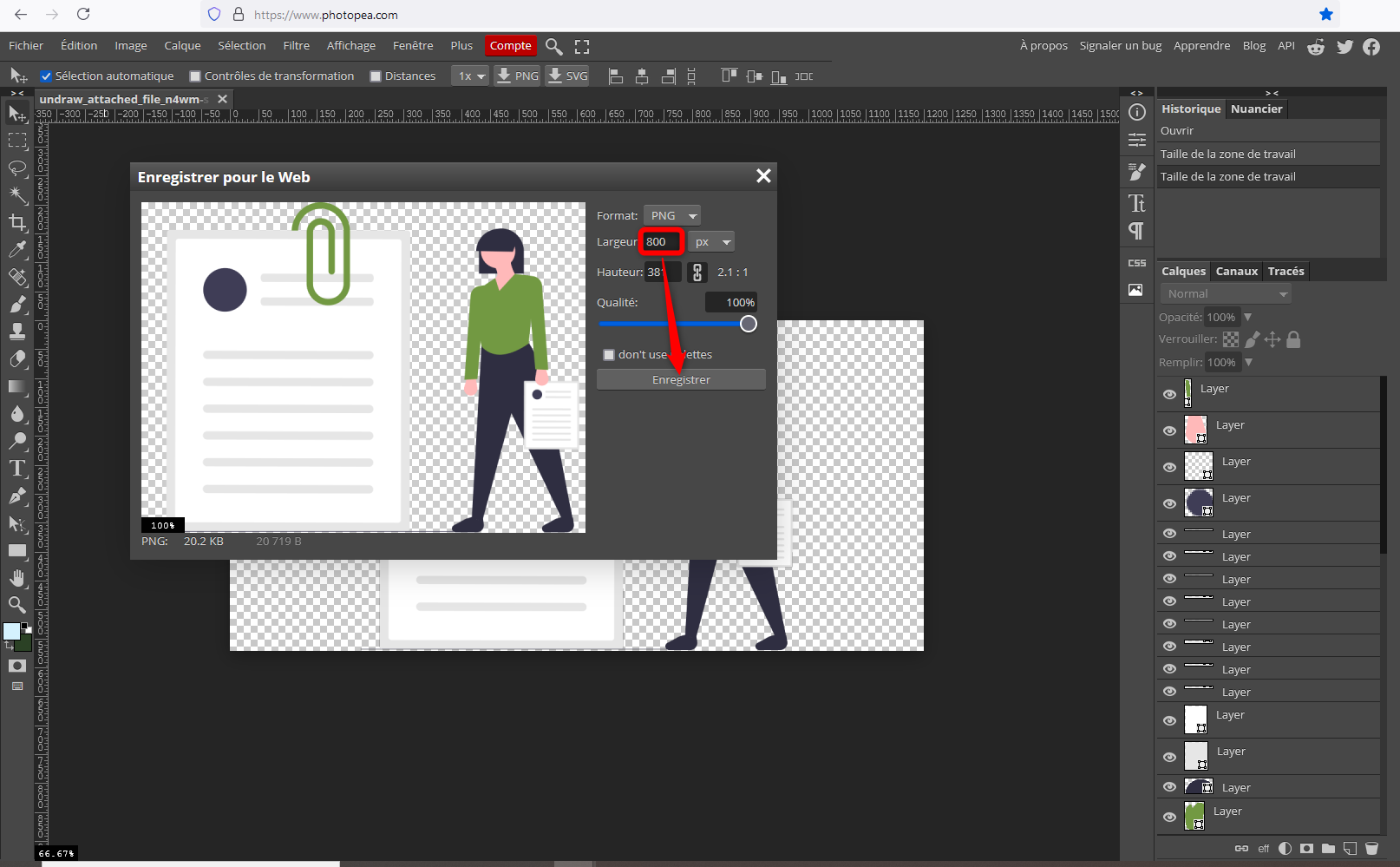
Dans la nouvelle fenêtre qui s'ouvre, choisissez "Enregistrer le fichier" puis cliquez sur "ok".
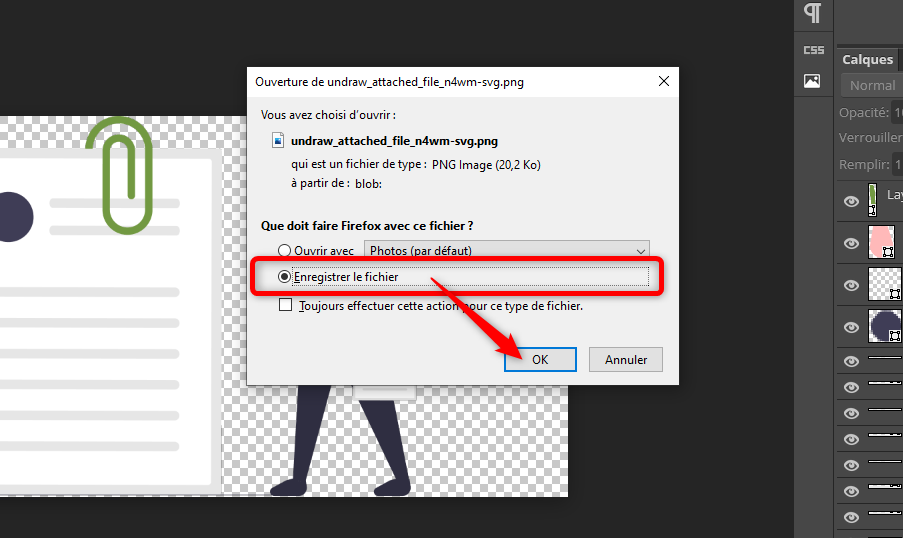
Votre image est enregistrée dans le dossier "Téléchargement" de votre ordinateur. vous pouvez maintenant l'utiliser dans l'un de vos contenus, en l'insérant par la médiathèque.
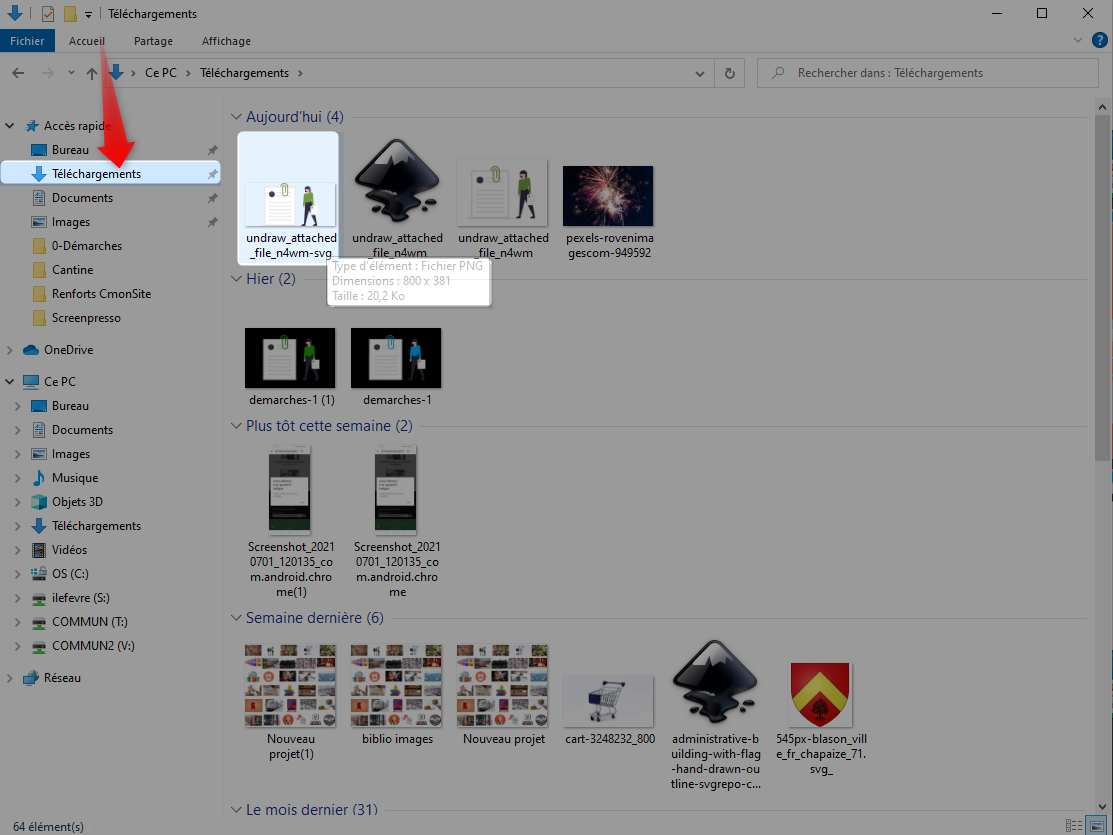
A vous de jouer maintenant!